
Sisukord:
- Tarvikud
- Samm: vooluahela skeem
- 2. samm: tehke testimiseks leivaplaadil vooluring
- 3. samm: nutika releemooduli erinevad režiimid
- Samm: Bluetoothi juhitav režiim
- Samm: infrapuna juhitav režiim
- 6. samm: temperatuuri ja valguse juhitav režiim
- 7. samm: käsitsi režiim
- 8. samm: trükkplaadi kujundamine
- Samm: tellige trükkplaat
- Samm: Gerberi faili üleslaadimine ja parameetrite määramine
- Samm: valige tarneaadress ja makseviis
- 12. samm: jootke kõik komponendid
- Samm: programmeerige mikrokontroller
- 14. samm: ühendage kodumasinad
- Samm 15: Lõpuks
- Autor John Day [email protected].
- Public 2024-01-30 08:46.
- Viimati modifitseeritud 2025-01-23 14:40.




Selles koduautomaatika projektis kavandame nutika kodu releemooduli, mis suudab juhtida 5 kodumasinat. Seda releemoodulit saab juhtida mobiiltelefonist või nutitelefonist, infrapuna- või teleri kaugjuhtimispuldist, käsitsi lülitist. See nutikas relee saab ventilaatori ja lambipirni sisse- ja väljalülitamiseks tunda ka toatemperatuuri ja päikesevalgust.
Sellel nutikal releel on järgmised funktsioonid:
1. Mobiilse Bluetoothi abil juhitavad kodumasinad
2. Kodutehnika, mida juhib TV Remote (infrapuna)
3. Kodumasinad, mida kontrollib temperatuuri ja niiskuse andur automaatselt
4. Kodumasinad, mida juhib Dark Sensor
5. Kuvage reaalajas temperatuuri ja niiskuse näit.
6. Käsilülititega juhitavad kodumasinad
7. Sisseehitatud Arduino, nii et Arduino koodi saab releemoodulisse üles laadida.
Tarvikud
Targa kodu projektide jaoks vajalikud komponendid:
1. ATMEGA328P mikrokontroller
2. HC05 Bluetooth -moodul
3. DHT11 andur
4. OLED -ekraan (128 X 32)
5. 1738 infrapuna vastuvõtja
6. PC817 optron (5 ei)
7. BC547 NPN transistorid (5 ei)
8. 1N4007 dioodid (5 ei)
9. 1N4001 diood (1 ei)
10. LED -id 5 mm (6 ei)
11. 22pF kondensaatorid (2 ei)
12. 100 nF (104) kondensaator (1 ei)
13. 100uF kondensaator (1 ei)
14. 220 oomi takistid (10 ei) (R6 kuni R10)
15. 1k takistid (7 ei) (R1 kuni R5)
16. 10k takistid (8 ei)
17. 2k (1no) ja 4,7k (1no) takisti
18. LDR (1 ei)
19. 16MHz kristall, 20. Nupud (8 ei)
21. 5V releed (5 ei)
22. Jumper (2no), pistikud, IC alus
23. FTDI 232 USB jadaliidese plaadile või Arduino UNO
24. PCB
Samm: vooluahela skeem
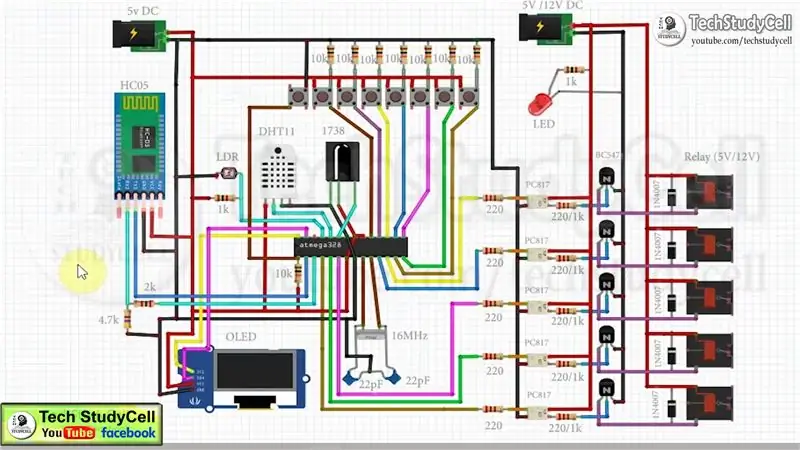
See on selle koduautomaatika projekti täielik skeem. Olen selgitanud vooluringi õppevideos.
Olen kasutanud ATMEGA328P mikrokontrollerit 5 kanaliga releemooduli juhtimiseks. Samuti olen ühendanud Bluetoothi ja infrapunapuldi releede juhtimiseks HC05 Bluetooth -mooduli, 1738 IR -vastuvõtja. Ja DHT11 temperatuuri ja niiskuse andur ning LDR relee automaatseks juhtimiseks.
Selles vooluahelas saame kasutada nii 5V kui ka 12V releed, kuid peame vastavalt sellele vooluahelas mainitud takistid muutma.
2. samm: tehke testimiseks leivaplaadil vooluring


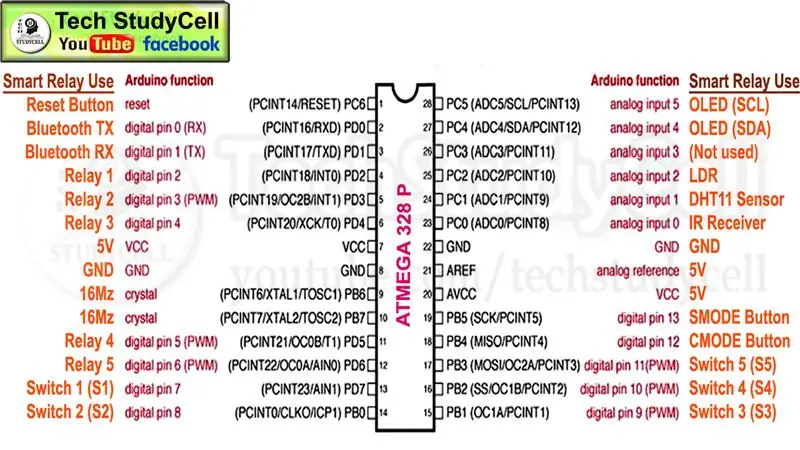
Enne PCB projekteerimist olen testimiseks teinud leivaplaadil vooluringi. Testimise ajal olen laadinud Arduino visandi Atmega328P mikrokontrollerisse USB -jadaliidese plaadi (FTDI232) abil, seejärel proovinud releed juhtida Bluetoothi, teleri kaugjuhtimispuldi, temperatuurianduri, LDR -i jms abil.
Olen kaardistanud ka kõik selles vooluringis kasutatud mikrokontrolleri tihvtid.
3. samm: nutika releemooduli erinevad režiimid
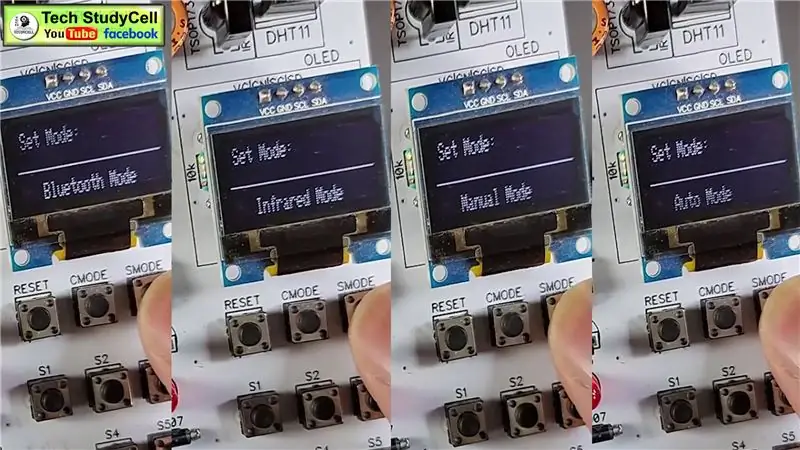
Selles nutika kodu projektis saame releemoodulit juhtida erinevates režiimides:
1. Bluetooth -režiim
2. Infrapuna režiim
3. Automaatrežiim
4. Käsirežiim
Režiimi saame hõlpsalt muuta, kui PCB -le on paigaldatud nupud CMODE ja SMODE.
Režiimi muutmiseks tehke järgmist.
1. Vajutage nuppu CMODE.
2. Seejärel vajutage režiimi valimiseks nuppu SMODE.
3. Pärast režiimi uuesti valimist vajutage nuppu CMODE.
Samm: Bluetoothi juhitav režiim
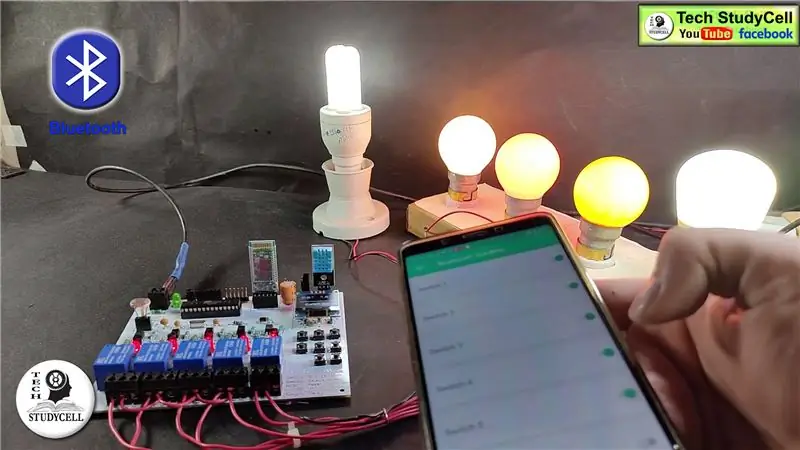
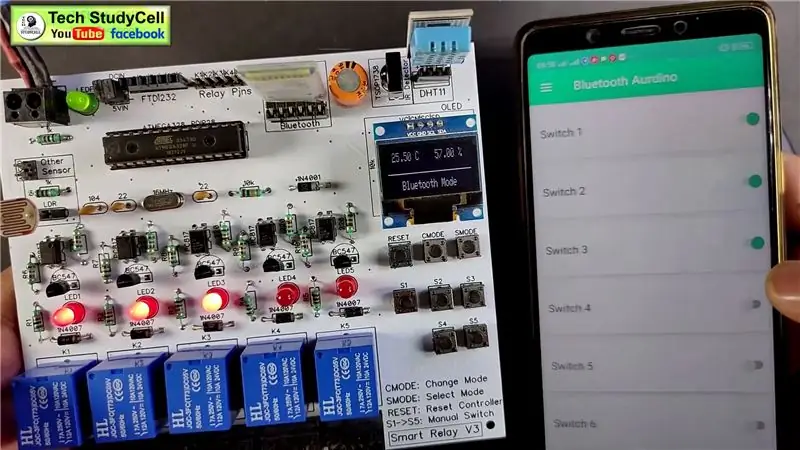

Siin kasutame nutitelefonist releemooduli juhtimiseks mängupoe HC05 Bluetooth -moodulit ja Bluetoothi Arduino rakendust. Saate kasutada muid rakendusi, kuid peate koodi vastavalt muutma.
Kuna HC05 loogika tase on 3,3 volti, kuid mikrokontrolleri puhul on loogika tase 5 volti. Nii et olen kasutanud 2k ja 4,7k takistiga pingejagurit, ühendades samal ajal HC05 RX Atmega328P TX -ga.
Samm: infrapuna juhitav režiim



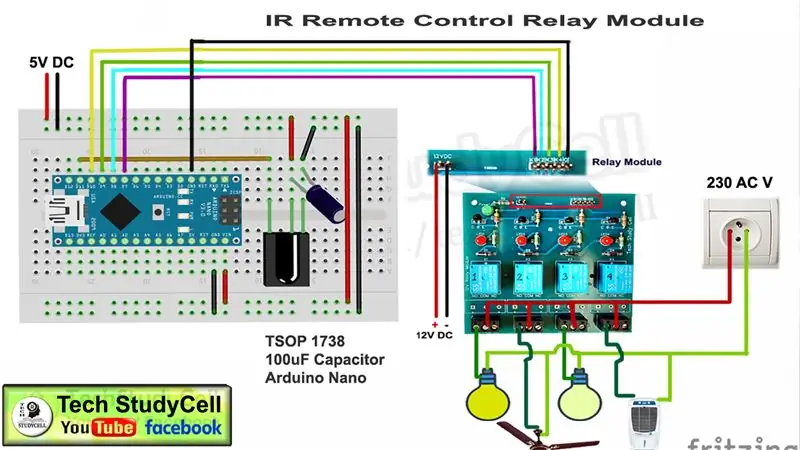
Siin kasutame 1738 infrapuna vastuvõtjat, et juhtida releemoodulit teleri puldist. Võite kasutada mis tahes infrapuna kaugjuhtimispulti, kuid peate hankima kaugjuhtimispuldi vastavad kuusnurksed koodid ja koodi vastavalt muutma.
Võite viidata manustatud videole, kus olen selgitanud, kuidas saate teleri kaugjuhtimispuldi nupult heksakoodi hõlpsalt hankida.
Saate releemooduli juhtimiseks kasutada mis tahes kaugjuhtimispuldi nuppu.
6. samm: temperatuuri ja valguse juhitav režiim


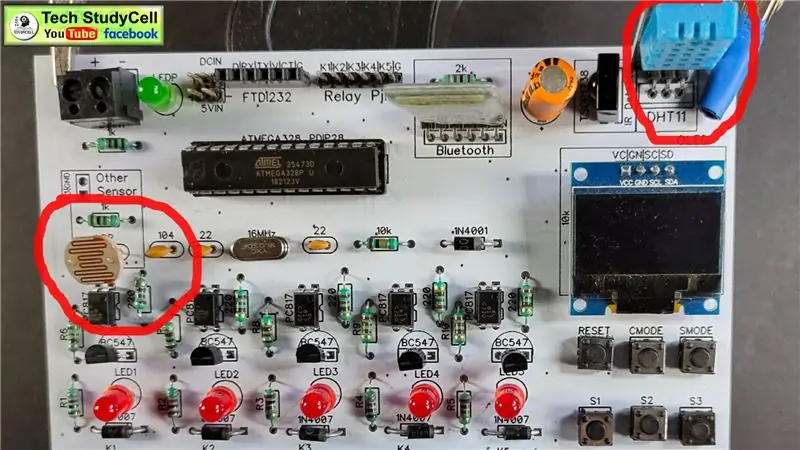
Automaatrežiimis saab seda nutikat releemoodulit juhtida eelnevalt määratletud toatemperatuuri ja päikesevalguse abil. Sellel on DHT11 temperatuuri- ja niiskusandur, mis tuvastab temperatuuri ja niiskust iga 5-sekundilise intervalli järel.
Kui temperatuur ületab Arduino koodis märgitud maksimaalse temperatuuri väärtuse, lülituvad relee 1 ja relee 2 sisse.
Kui temperatuur langeb alla Arduino koodis märgitud etteantud minimaalse temperatuuri väärtuse, lülituvad relee 1 ja relee 2 välja.
LDR juhtimine
Ümbritseva valguse tajumiseks on trükkplaadile paigaldatud LDR. See toimib tumeda andurina.
Kui heleduse tase langeb alla eelmääratud väärtuse, lülituvad releed 3 ja 4 sisse.
Kui heleduse tase ületab eelmääratud väärtuse, lülituvad releed 3 ja 4 välja.
Parema arusaamise saamiseks vaadake ülaosas olevat manustatud videot.
7. samm: käsitsi režiim


Releemoodulit saab juhtida ka käsitsi trükkplaadile kinnitatud nuppude abil.
Releede1, relee2, relee3, relee4, relee5 sisse- ja väljalülitamiseks on 5 surunuppu S1, S2, S3, S4, S5.
Ja seal on nupp RESET, et kõik releed korraga välja lülitada.
Olen selgitanud vooluringi funktsionaalsust õppevideos.
8. samm: trükkplaadi kujundamine


Kuna ma kavatsen vooluringi igapäevaselt kasutada, saame pärast leivaplaadil oleva nutika releemooduli kõigi funktsioonide testimist alustada trükkplaadi projekteerimist.
Selle koduautomaatika projekti PCB Gerberi faili saate alla laadida järgmiselt lingilt:
drive.google.com/uc?export=download&id=180s0bidnq6u6ilYs4vcLQwcjJ2zMrFZP
Samm: tellige trükkplaat
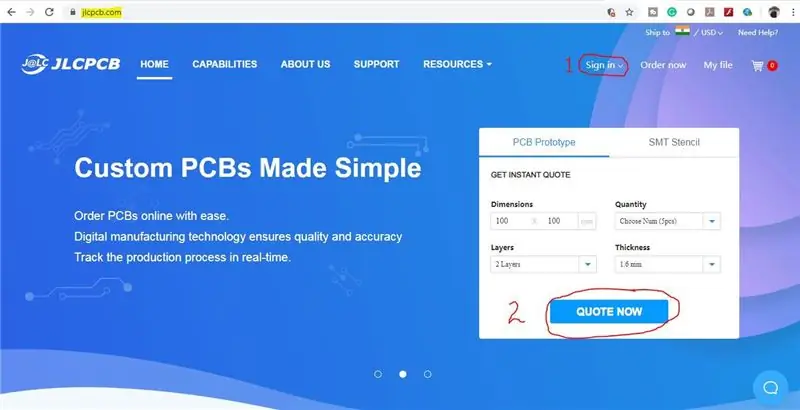
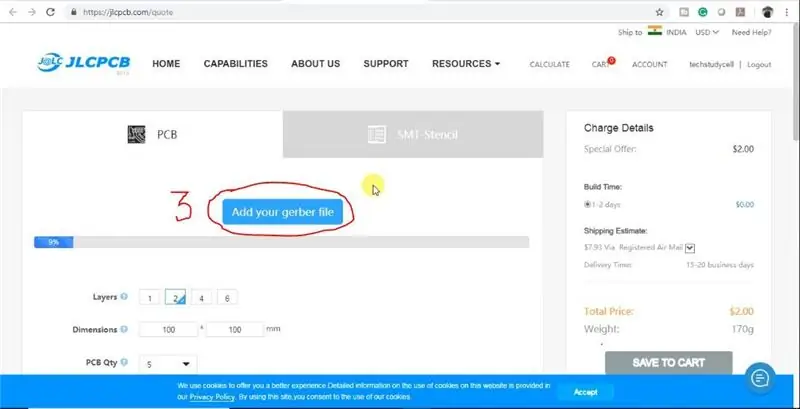
Pärast Garberi faili allalaadimist saate PCB lihtsalt tellida
1. Külastage saiti https://jlcpcb.com ja logige sisse/registreeruge
2. Klõpsake nuppu QUOTE NOW.
3. Klõpsake nuppu "Lisa oma Gerberi fail". Seejärel sirvige ja valige allalaaditud Gerberi fail.
Samm: Gerberi faili üleslaadimine ja parameetrite määramine
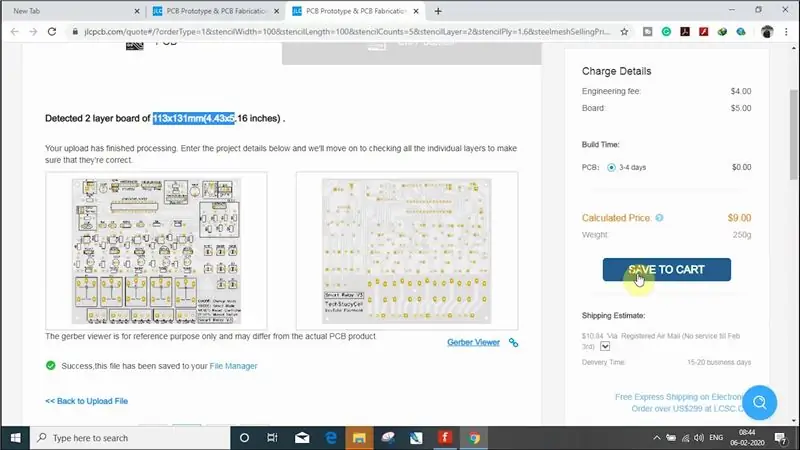
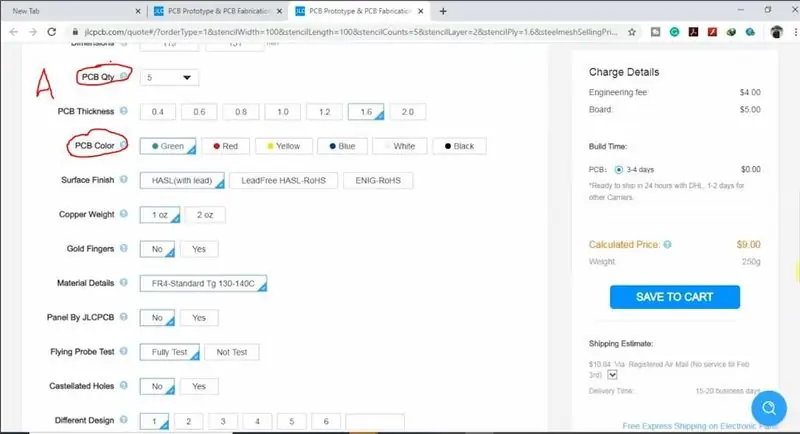
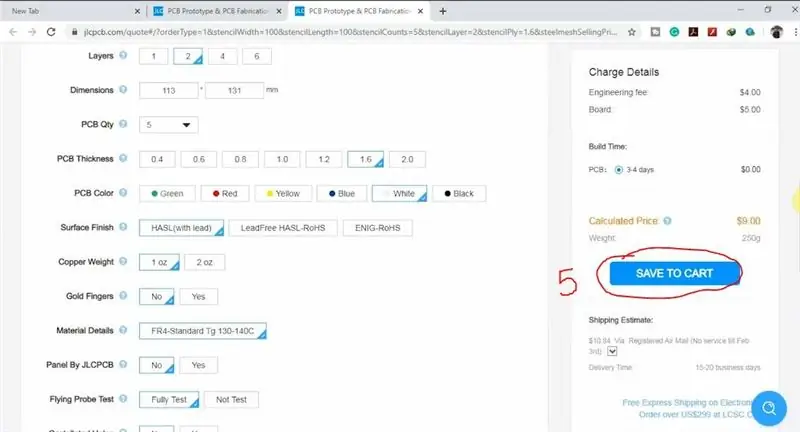
4. Määrake vajalik parameeter, nagu kogus, trükkplaadi värv jne
5. Pärast kõigi PCB parameetrite valimist klõpsake nuppu SALVESTA KORVI.
Samm: valige tarneaadress ja makseviis
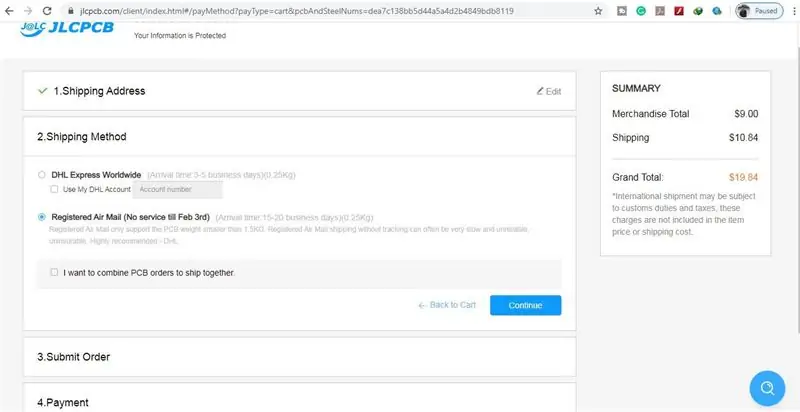
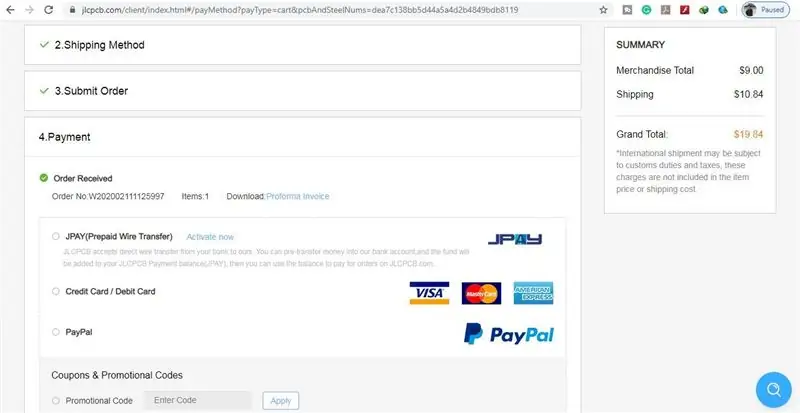

6. Sisestage kohaletoimetamise aadress.
7. Valige teile sobiv kohaletoimetamisviis.
8. Esitage tellimus ja jätkake maksmist.
Saate oma tellimust jälgida ka saidilt JLCPCB.com
Minu trükkplaatide valmistamiseks kulus 2 päeva ja need saabusid nädala jooksul, kasutades DHL -i kohaletoimetamise võimalust. PCBd olid hästi pakitud ja kvaliteet oli selle taskukohase hinnaga tõesti hea.
12. samm: jootke kõik komponendid



Pärast seda jootke kõik komponendid vastavalt skeemile.
Seejärel ühendage atmega328P mikrokontroller, HC05 ja kõik andurid.
Samm: programmeerige mikrokontroller

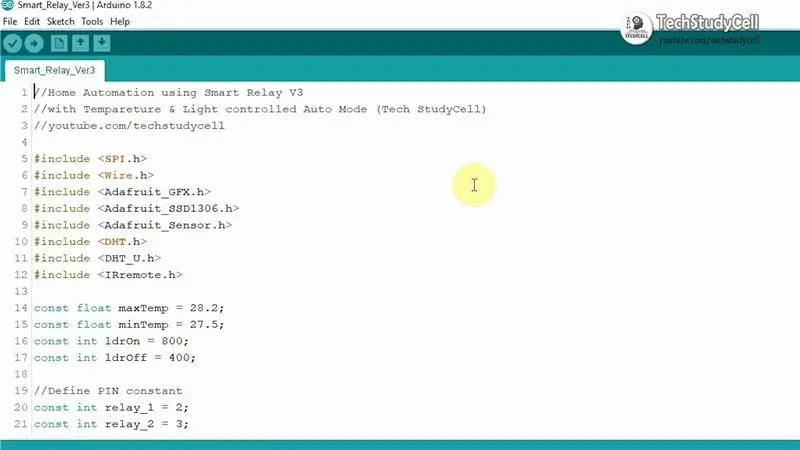
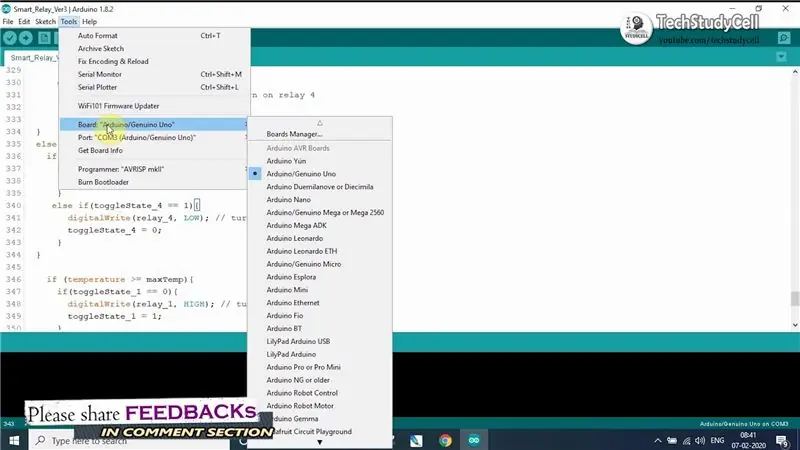
1. Ühendage USB jadaliidese plaadiga (FTDI232).
2. Laadige alla Arduino visand. (Lisatud)
3. Valige Arduino UNO plaat ja sobiv PORT. Seejärel laadige kood üles.
14. samm: ühendage kodumasinad
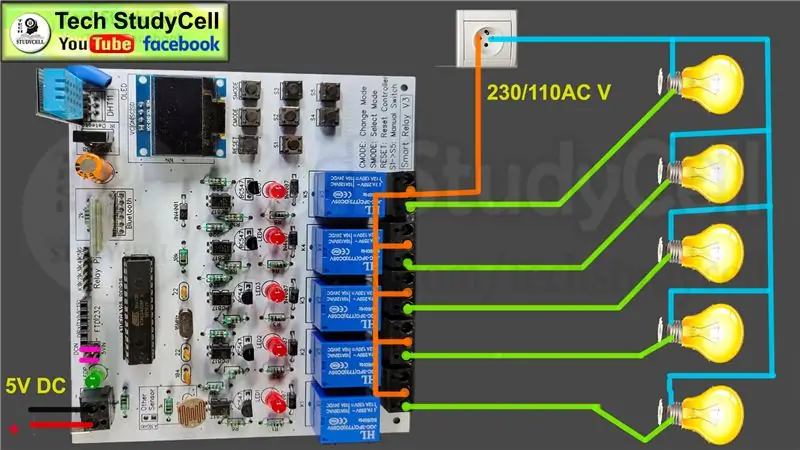
Ühendage 5 kodumasinat vastavalt skeemile. Palun võtke kõrgepingega töötamisel ettevaatusabinõusid.
Ühendage 5 -voldine alalisvool PCB -ga, nagu skeemil näidatud. (Olen kasutanud oma vana mobiililaadijat)
Samm 15: Lõpuks


Lülitage 110V/230V toide ja 5V alalisvoolu toide sisse.
Nüüd saate oma kodumasinaid nutikalt juhtida.
Loodan, et teile meeldis see koduautomaatika projekt. Olen jaganud kogu selle projekti jaoks vajalikku teavet.
Olen väga tänulik, kui jagate oma väärtuslikku tagasisidet, samuti kui teil on küsimusi, kirjutage kommentaaride sektsiooni.
Selliste projektide jaoks võite külastada ka meie veebisaiti:
Selliste projektide jaoks järgige palun TechStudyCelli. Aitäh ja head õppimist.
Soovitan:
Kuidas teha nutikat potti rakendusega juhitava NodeMCU abil: 8 sammu

Kuidas teha nutipotti rakendusega juhitava NodeMCU -ga: selles juhendis ehitame nutipoti, mida juhib ESP32 ja nutitelefonirakendus (iOS ja Android). Ühenduse ja Blynk -raamatukogu jaoks kasutame NodeMCU -d (ESP32) pilve IoT ja nutitelefoni rakenduse jaoks. Lõpuks me
Kuidas Arduino abil nutikat robotit teha: 4 sammu

Kuidas teha nutikat robotit Arduino abil: tere, ma olen arduino tegija ja selles õpetuses näitan teile, kuidas arduino abil nutikat robotit teha, kui teile meeldis minu õpetus, siis kaaluge minu YouTube'i kanali nimega arduino tegija
Kuidas teha nutikat üleujutuste tuvastamise häiresüsteemi Raspberry Pi ja osakeste argooni abil: 6 sammu

Kuidas teha nutikat üleujutuse tuvastamise häiresüsteemi Raspberry Pi ja osakeste argooni abil: standardsed üleujutusandurid on suurepärased, et vältida teie kodu või töökoha tohutut kahjustamist. Kuid see teeb raskeks, kui te pole kodus alarmi külastamas. Muidugi võite need nutikad osta. See üleujutuste häiresüsteem tuvastab vedeliku ja käivitab häire
Kuidas teha nutikat lillepotti: 8 sammu

Kuidas teha nutikat lillepotti: kas teate, mis ajendas inimesi looma esimest linna? See on põllumajandus. Selles projektis valmistame 3D-trükitud lillepotti, kuhu võiks paigutada väikese keskmise suurusega taime, mille välisküljel on LED-ekraan, et näidata niiskust
Kuidas teha nutikat kohvrit Raspberry Pi abil: 4 sammu

Kuidas teha nutikat kohvrit Raspberry Pi abil: selles õpetuses selgitan, kuidas saate Raspberry Pi abil nutika kohvri teha. Kui olete lõpetanud, saate oma kohvrit kogu maailmas jälgida ja kaaluda seda ilma skaalat vajamata. Alustame
